
Excel的如何截取字符串?excel截取字符串教程
时间:2025-02-22 来源:系统宝 人气:
Excel的如何截取字符串?當我們在使用excel进行函数调用的时候可以进行特定字符之前的字段可以使用LEFT()和FIND()两个函数组合实现。下面winwin7小编列举几个例子给大家说明下excel截取字符串教程,有兴趣的用户一起和小编往下看吧!
Office 2016四合一精简安装版
excel截取字符串教程
1、以下面数据作为截图的例子
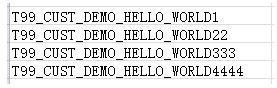
首先我们利用SUBSTITUTE(A2,"_","") 将分隔符替换成空字符 ,如图:
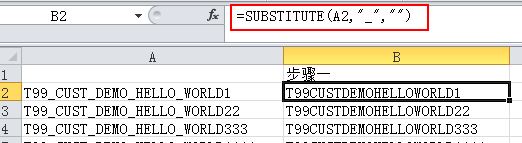
接着使用LEN(A2) - LEN(SUBSTITUTE(A2,"_","")) 即可获取里面被替换掉了多少个分隔符"_"
然后使用SUBSTITUTE(A2,"_","@", LEN(A2) - LEN(SUBSTITUTE(A2,"_",""))) 将最后一个"_"分隔符替换成一个特殊的字符,如图:
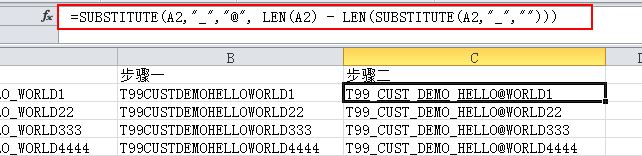
利用FIND函数找到"@"符号出现的位置 : FIND("@", SUBSTITUTE(A2,"_","@", LEN(A2) - LEN(SUBSTITUTE(A2,"_",""))))
利用RIGHT或LEFT函数即可截取最后一个分隔符右边或左边的字符串内容:RIGHT(A2,LEN(A2)-FIND("@",SUBSTITUTE(A2,"_","@", LEN(A2) - LEN(SUBSTITUTE(A2,"_","")))))

相同的操作,我们可以使用上述原理,截取倒数第N个分隔符左/右边的字符串!
以上便是winwin7给大家带来的excel截取字符串教程!
相关推荐
- DeepSeek怎么本地部署-DeepSeek本地部署教程详解
- 如何删除Word中的空白页-Word空白页删除方法
- IDM怎么添加到Edge浏览器-Edge浏览器怎么添加IDM扩展
- 雷神加速器怎么免费加速Steam-雷神加速器免费加速Steam商店教程
- 知犀思维导图使用方法-知犀思维导图电脑版进阶技巧
- Geekbench6怎么测试-Geekbench6电脑版使用教程
- 亚马逊prime游戏怎么领-2024亚马逊11月3A游戏领取教程
- 纯纯写作怎么换字体-纯纯写作更换自定义字体教程
- Captura怎么设置中文-Captura录屏软件设置中文教程
- 汽水音乐电脑版怎么设置桌面歌词-汽水音乐电脑版设置桌面歌词教程
教程资讯
软件教程排行

系统教程
- 1 Rufus制作Win10启动盘教程(步骤详解)
- 2 Win11系统安装教程|Win11原版安装教程步骤详解
- 3 华硕主板BIOS设置固态硬盘启动顺序为第一启动硬盘教程
- 4 Aptio Setup Utility BIOS设转置U盘启动教程
- 5 电脑怎么进pe系统?进U盘PE系统方法
- 6 Win10系统改装Win7无法启动的原因和解决方法
- 7 苹果电脑怎么删除MAC系统装Win10单系统(解决无法从U盘启动PE)
- 8 电脑怎么把硬盘模式RAID改成AHCI?
- 9 AHCI和RAID有什么区别?AHCI和RAID哪个好
- 10 联想电脑Win10改Win7方法(BIOS设置+U盘启动)联想电脑Win10改Win7教程












